 Ghép ảnh trên iOS với Photowonder 21st July 2015, 9:41 pm
Ghép ảnh trên iOS với Photowonder 21st July 2015, 9:41 pm Bạn đang tìm kiếm một phần mềm ghép ảnh chuyên nghiệp ngay trên thiết bị iOS. Hiện Photowonder là phần mềm được giới trẻ ưa thích bởi khả năng chính sửa và tạo khung hình cực đẹp đa phong cách
Photowonder for iOS hiện có rất nhiều tính năng như làm đẹp ảnh, chụp ảnh với nhiều tùy chọn, tạo các hình ngộ nghĩnh...và đặc biệt là khả năng ghép ảnh nhanh chóng với nhiều lựa chọn.
Bạn có muốn tạo cho mình bức ảnh đẹp như bạn gái này không?
 Để tạo được những bức ảnh đẹp như vậy trước tiên bạn hãy tải và cài đặt Photowonder for iOS miễn phí tại đây
Để tạo được những bức ảnh đẹp như vậy trước tiên bạn hãy tải và cài đặt Photowonder for iOS miễn phí tại đây
Với Photowonder bạn sẽ tạo được những bức ảnh tùy vời chỉ với một vài bước cơ bản
Bước 1: Khởi động Photowonder for iOS mà bạn vừa tải có giao diện như sau
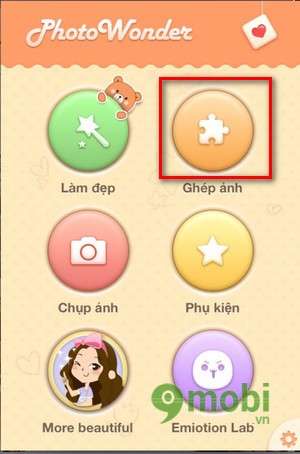 Chọn Ghép ảnh như hình trên
Chọn Ghép ảnh như hình trên
Bước 2: Lựa chọn những bức ảnh mà bạn muốn ghép với nhau trong kho ảnh trên thiết bị của bạn
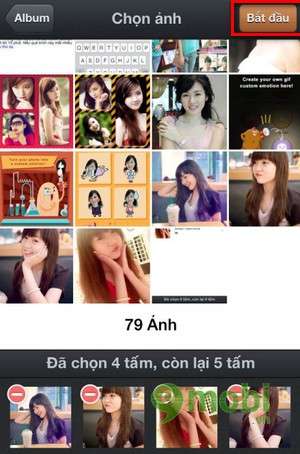 Sau khi chọn xong nhấn Bắt đầu
Sau khi chọn xong nhấn Bắt đầu
Bước 3: Tại giao diện ghép ảnh bạn có 4 tùy chọn. Những tùy chọn này hoạt động độc lập nên mỗi khi chuyển sang tùy chọn khác thì sẽ là thiết lập mới
- Mẫu: Là lựa chọn cho phép bạn tùy chỉnh Bố cục các hình nhỏ và lựa chọn các Khung nền
 Bạn có thể di chuyển các hình ảnh nhỏ thay đổi vị trí cho nhau bằng cách vuốt từ vị trí ảnh này đế vị trí của ảnh kia, lựa chọn 1 ảnh bất kỳ sẽ có thêm menu lựa chọn: Xoay ảnh theo góc 45 độ và lựa chọn ảnh đối xứng
Bạn có thể di chuyển các hình ảnh nhỏ thay đổi vị trí cho nhau bằng cách vuốt từ vị trí ảnh này đế vị trí của ảnh kia, lựa chọn 1 ảnh bất kỳ sẽ có thêm menu lựa chọn: Xoay ảnh theo góc 45 độ và lựa chọn ảnh đối xứng
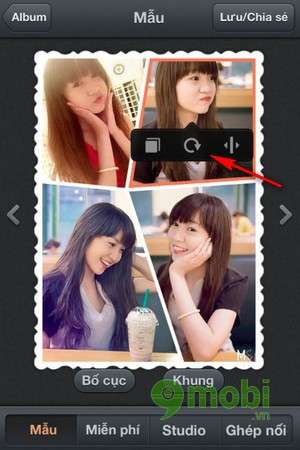 Bạn cũng có thể tải thêm các khung hình miễn phí trên Store của Photowonder bằng cách nhấn vào Free
Bạn cũng có thể tải thêm các khung hình miễn phí trên Store của Photowonder bằng cách nhấn vào Free
 - Miễn phí: Tùy chọn này có chức năng tương tự như Mẫu. Bạn cũng có thể bố cục hình nhỏ trong khung hình túy ý và chọn ảnh nền phù hợp cho khung hình, bên cạnh đó ban cũng có thể tải thêm những ảnh nền miễn phí
- Miễn phí: Tùy chọn này có chức năng tương tự như Mẫu. Bạn cũng có thể bố cục hình nhỏ trong khung hình túy ý và chọn ảnh nền phù hợp cho khung hình, bên cạnh đó ban cũng có thể tải thêm những ảnh nền miễn phí
 - Studio: Studio sẽ tự động ghép cách hình ảnh với nhau trên khung nên đã có sẵn, bạn chỉ việc lựa chọn Style phù hợp và căn chỉnh ảnh sao cho cân đối.
- Studio: Studio sẽ tự động ghép cách hình ảnh với nhau trên khung nên đã có sẵn, bạn chỉ việc lựa chọn Style phù hợp và căn chỉnh ảnh sao cho cân đối.
 - Ghép nối: Khác với 3 tùy chọn trên, ghép nối tạo cho bạn những hình liên tiếp từ trên xuống và bạn có thể chọn các khung hình giống như tùy chọn Mẫu sao cho phù hợp
- Ghép nối: Khác với 3 tùy chọn trên, ghép nối tạo cho bạn những hình liên tiếp từ trên xuống và bạn có thể chọn các khung hình giống như tùy chọn Mẫu sao cho phù hợp
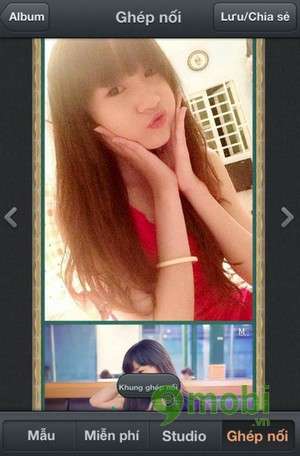 Ở mỗi tùy chọn nếu bạn thấy ưng ý với bức ảnh của mình bạn hãy chọn Lưu/Chia sẻ để lưu lại và chia sẻ tức thì bức ảnh đó
Ở mỗi tùy chọn nếu bạn thấy ưng ý với bức ảnh của mình bạn hãy chọn Lưu/Chia sẻ để lưu lại và chia sẻ tức thì bức ảnh đó
 Photowonder cho phép bạn chia sẻ lập tức những bức ảnh vừa tạo xong qua các mạng xã hội như Facebook, Twitter hay có thể lưu trữ ngay lên tài khoản iCloud rất tiện lợi
Photowonder cho phép bạn chia sẻ lập tức những bức ảnh vừa tạo xong qua các mạng xã hội như Facebook, Twitter hay có thể lưu trữ ngay lên tài khoản iCloud rất tiện lợi
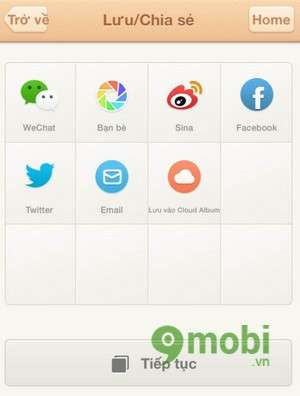
Trên đây taimienphi.vn đã hướng dẫn các bạn chi tiết cách ghép ảnh cực đẹp trên iOS. Những bức ảnh này sẽ đẹp hơn rất nhiều nếu bạn có gu thẩm mỹ tốt
Photowonder for iOS hiện có rất nhiều tính năng như làm đẹp ảnh, chụp ảnh với nhiều tùy chọn, tạo các hình ngộ nghĩnh...và đặc biệt là khả năng ghép ảnh nhanh chóng với nhiều lựa chọn.
Bạn có muốn tạo cho mình bức ảnh đẹp như bạn gái này không?

Với Photowonder bạn sẽ tạo được những bức ảnh tùy vời chỉ với một vài bước cơ bản
Bước 1: Khởi động Photowonder for iOS mà bạn vừa tải có giao diện như sau
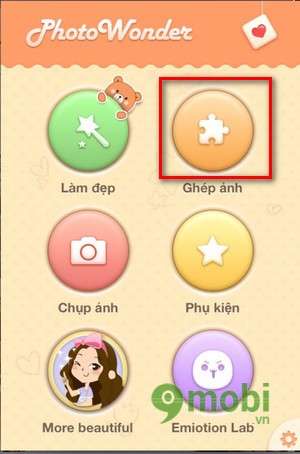
Bước 2: Lựa chọn những bức ảnh mà bạn muốn ghép với nhau trong kho ảnh trên thiết bị của bạn
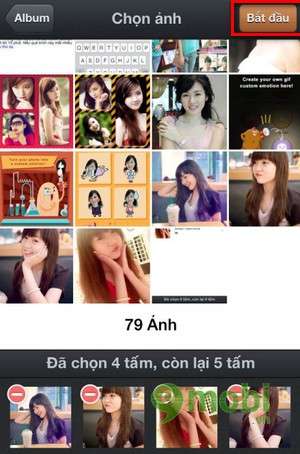
Bước 3: Tại giao diện ghép ảnh bạn có 4 tùy chọn. Những tùy chọn này hoạt động độc lập nên mỗi khi chuyển sang tùy chọn khác thì sẽ là thiết lập mới
- Mẫu: Là lựa chọn cho phép bạn tùy chỉnh Bố cục các hình nhỏ và lựa chọn các Khung nền

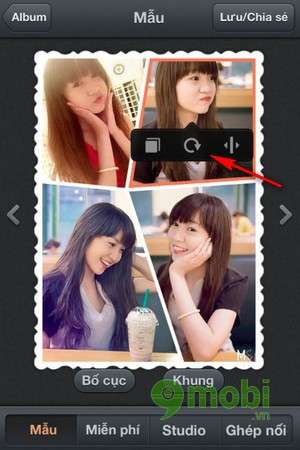



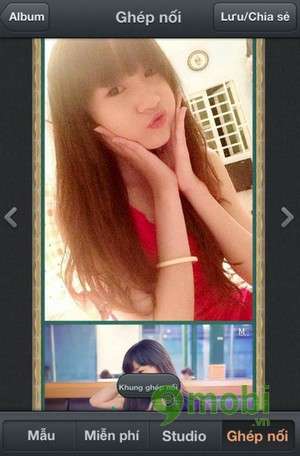

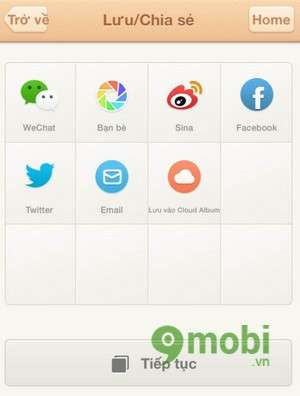
Trên đây taimienphi.vn đã hướng dẫn các bạn chi tiết cách ghép ảnh cực đẹp trên iOS. Những bức ảnh này sẽ đẹp hơn rất nhiều nếu bạn có gu thẩm mỹ tốt


 Trang Chính
Trang Chính